|
[投影之窗消息]
大家在使用松下投影机时,是否经常遇到如下的场景呢?
当多台松下投影机一起使用时,只使用一个遥控器,原本只是想对其中的某一台投影机进行遥控设定,但当按下遥控器时,却会同时有2台甚至更多台的投影机都出现了菜单画面。此时,如果继续对目标投影机进行操作设定的话,其他也出现了菜单画面的投影机会被一起遥控,产生变动从而可能出现设置修改。会因此而带来一些不必要的麻烦。
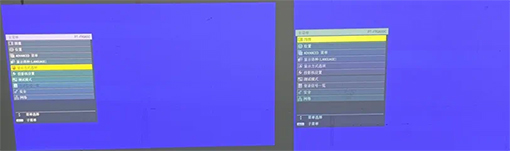
示意图:2台投影机同时出现菜单画面
那么,我们应该怎么解决这个困扰呢?方法就是,设定ID。
松下投影机 ID 设定的具体方法
1.情况一
使用一个遥控器,同时操作现场的所有投影机(每台投影机都没有被分配唯一的ID号)。

方法:
投影机和遥控器的出厂默认 ID 号设为【全部】,即投影机和遥控器均无需设定。
2.情况二
使用一个遥控器,同时操作现场的所有投影机(每台投影机分配有唯一的ID号)。

方法:
1)投影机ID设定:【主菜单】→【投影机设置】→【投影机ID】→【设定为需要的ID号,可设为1-64】
2)遥控器无需进行设定,保持出厂默认的ID【全部】
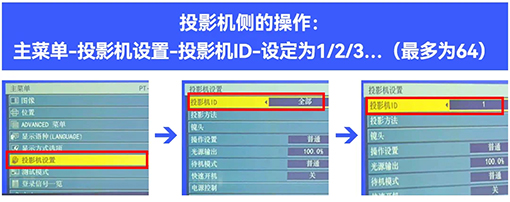
*注:如果遥控器已经被设定了ID,按遥控器上【ID全部】按钮,即可修改ID为全部。
3.情况三
使用一个遥控器,分别单独操作现场多台投影机其中的一台

方法:
1)投影机ID设定:【主菜单】→【投影机设置】→【投影机ID】→【设定为需要的ID号,可设为1-64】
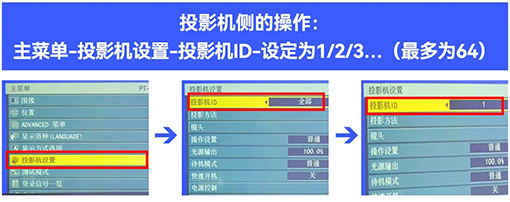
2)遥控器ID设定:
① 按遥控器上的【ID设定】按钮
②
在5秒钟内,使用数字【0】-【9】按钮,按下希望进行操作设定的某一台投影机的对应ID号
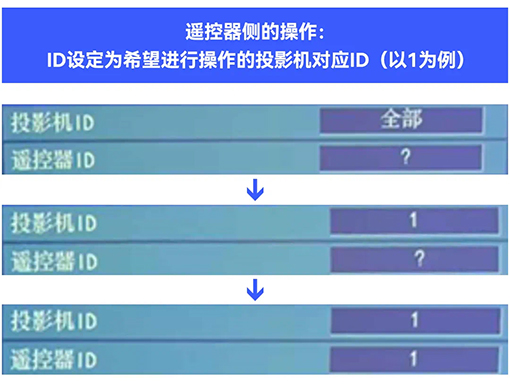
*注:如果在5秒内,没有按任何按钮,ID将恢复为之前的原始值。
补充:遥控器上关于ID的按键

怎么样?了解了以上这些关于松下投影机ID设定,以及遥控器操作设置的运用技巧,相信在实际的多台应用场景中将不再感到困惑了吧?
希望各位在实际的项目中,灵活使用这些小技巧,可以大大提高工作效率哦!
注:本文所有图片仅为示意,不同型号的松下投影机,主菜单样式和遥控器的按键布局可能会有所不同。 |